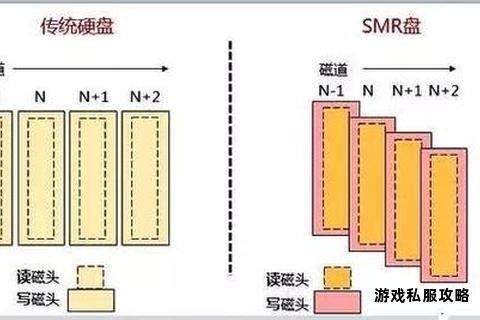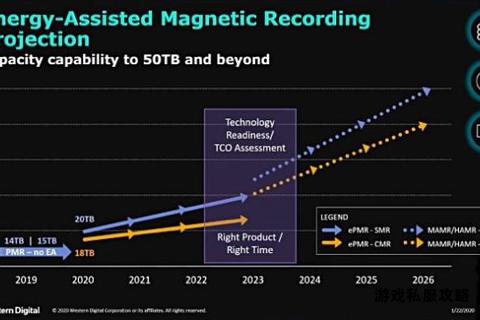机械硬盘突发下载迟缓 故障排查与优化方案解析
19429202025-05-20电脑软件1 浏览
在日常使用电脑的过程中,机械硬盘因长期读写、碎片堆积或硬件老化导致的突然下载速度骤降,常让用户感到困扰。本文将从软件优化的角度切入,详细解析如何通过系统工具及第三方应用提升机械硬盘性能,并结合用户真实体验与专业推荐,提供一套高效、易操作的解决方案,帮助用户快速恢复硬盘活力。
一、问题根源:为何机械硬盘会突然变慢?
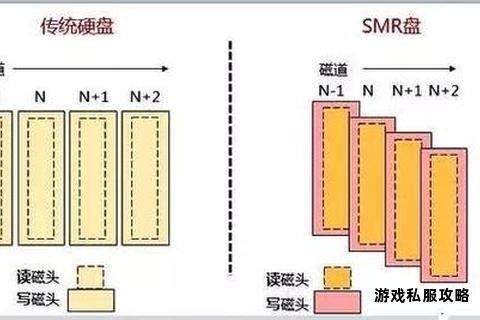
机械硬盘的读写速度受物理结构限制,磁头寻道、磁盘旋转等机械动作会直接影响数据传输效率。当硬盘使用时间较长时,碎片文件堆积、缓存不足或坏道问题会显著加剧这一瓶颈。后台程序占用资源、驱动程序过时或系统设置不当也可能导致突发性速度下降。
二、系统自带工具:快速优化三步法

Windows系统内置的磁盘管理工具可快速解决基础问题,操作步骤如下:
1. 碎片整理:
右键点击“此电脑” → 选择“属性” → 进入“工具”选项卡 → 点击“优化” → 选择目标硬盘并启动“优化”功能。此操作能重组碎片文件,提升磁头寻道效率。
2. 禁用自动索引:
进入硬盘属性 → 取消勾选“允许索引此驱动器上的文件内容”。此举可减少后台进程对硬盘的频繁读写。
3. 清理临时文件:
使用“磁盘清理”工具,勾选“临时文件”和“回收站”选项,释放存储空间并减少冗余数据干扰。
三、进阶加速:第三方软件推荐与使用
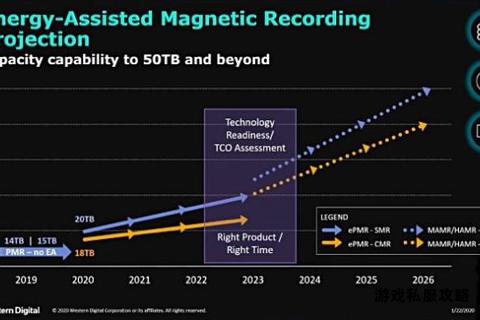
若系统工具效果有限,可借助专业软件进一步优化:
1. PrimoCache:内存缓存加速
功能亮点:将部分内存或SSD空间设为硬盘缓存,大幅提升小文件读写速度。
操作步骤:
下载安装PrimoCache(官网:) → 点击“+”添加需加速的硬盘 → 设置一级缓存(建议1-3GB内存)和二级缓存(可选SSD空间) → 启动加速。
用户反馈:实测可使机械硬盘的随机读写速度提升50%-80%,尤其适合游戏加载和大文件传输场景。
2. DiskGenius:坏道检测与修复
功能亮点:扫描硬盘坏道并尝试修复,避免因物理损坏导致数据卡顿。
操作步骤:
运行软件 → 选择目标硬盘 → 点击“磁盘” → “坏道检测与修复” → 启动扫描并标记坏道区域 → 尝试“修复”或屏蔽损坏扇区。
注意事项:严重坏道需及时备份数据并更换硬盘,软件修复仅适用于轻度问题。
3. CrystalDiskInfo:健康状态监控
功能亮点:实时监测硬盘健康指标(如温度、坏道数、使用时长),预警潜在故障。
使用建议:定期检查S.M.A.R.T参数,若出现“警告”状态,需立即备份数据并优化硬盘。
四、用户心得:实用技巧与避坑指南
1. 定期维护习惯:
每月进行一次碎片整理,每季度清理临时文件,避免长期积累导致性能骤降。
2. 4K对齐优化:
使用分区工具(如DiskGenius)确保硬盘分区4K对齐,可提升10%-20%的读写效率。
3. 硬件升级搭配:
若预算允许,可搭配傲腾内存(Intel Optane)作为缓存盘,或外接移动硬盘分担存储压力,减少主硬盘负担。
五、版本特色:软件选择需注意
1. PrimoCache免费版限制:
免费版仅支持1GB缓存,建议升级专业版解锁更大缓存空间及多级加速功能。
2. DiskGenius标准版与专业版差异:
标准版适合基础数据恢复,专业版支持RAID重建、虚拟磁盘编辑等高级功能,适合技术用户。
3. CrystalDiskInfo绿色版优势:
免安装、无广告,适合快速部署在老旧设备中持续监控硬盘状态。
通过系统工具与专业软件的结合,用户可显著缓解机械硬盘的突发性速度问题。定期维护、合理分配存储任务,并借助监控工具提前预警,方能延长硬盘寿命,保持高效运行。若优化后仍频繁卡顿,则需考虑升级至SSD或更换新硬盘,以彻底解决性能瓶颈。